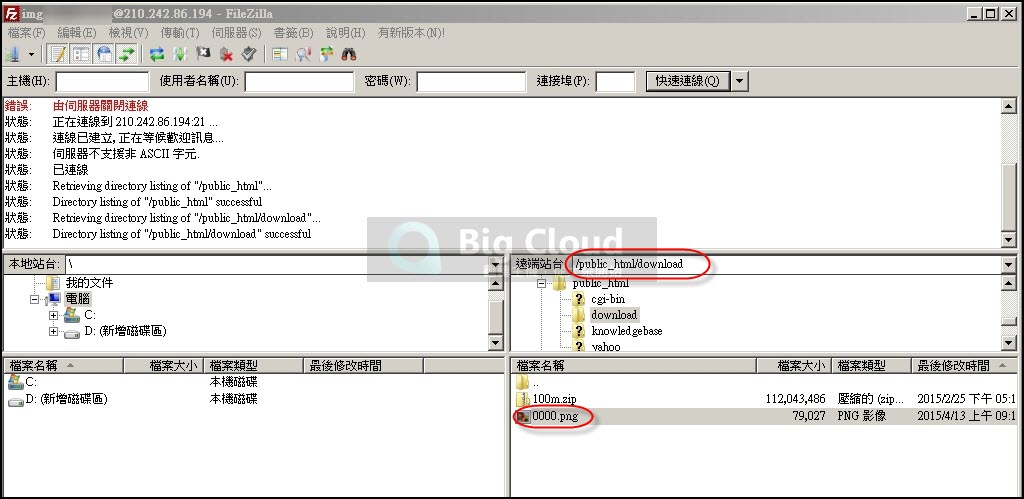FTP軟體教學:
1.FTP軟體下載:http://filezilla-project.org/
※按"Download FileZilla Client"→按Dowanload Now的按鈕即可以下載
2.下載完成請於本地端的電腦安裝。
3.打開FTP 軟體(FileZilla),按左上角"開啟站台管理員"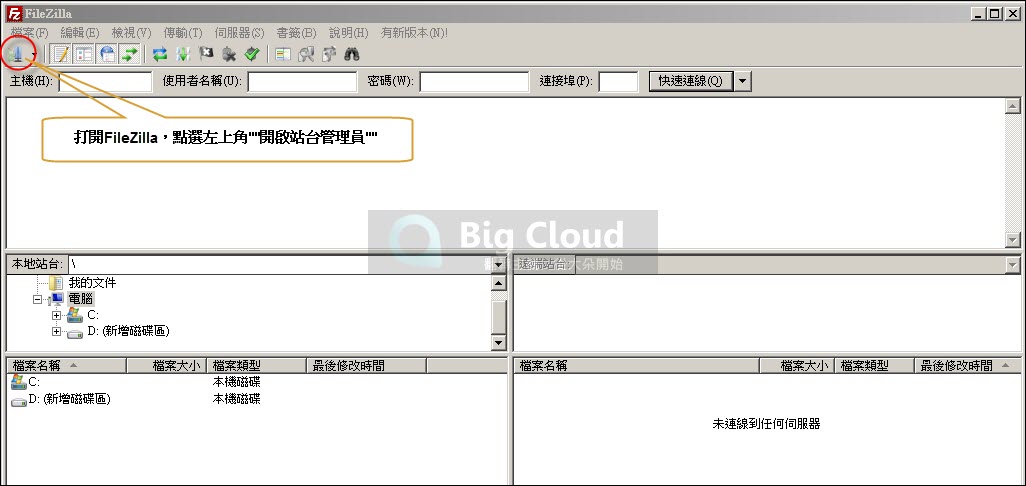
4.新增站台(步驟如圖)
※因為"新版FileZilla"會自動使用TLS的方式來連線,故客戶在使用快速連線時,常會有"找不到目錄"的狀況
建議使用下方的方式來設定連線。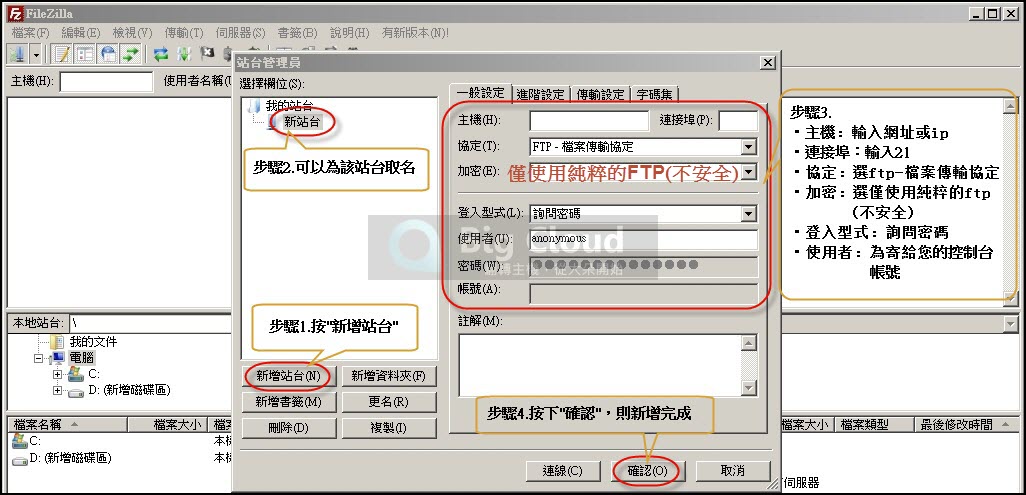
5.再登入左上角"開啟站台管理員",點選站台名稱,再按連線,將會出現詢問密碼的框框。
請您輸入密碼(cpanel密碼)即可以登入。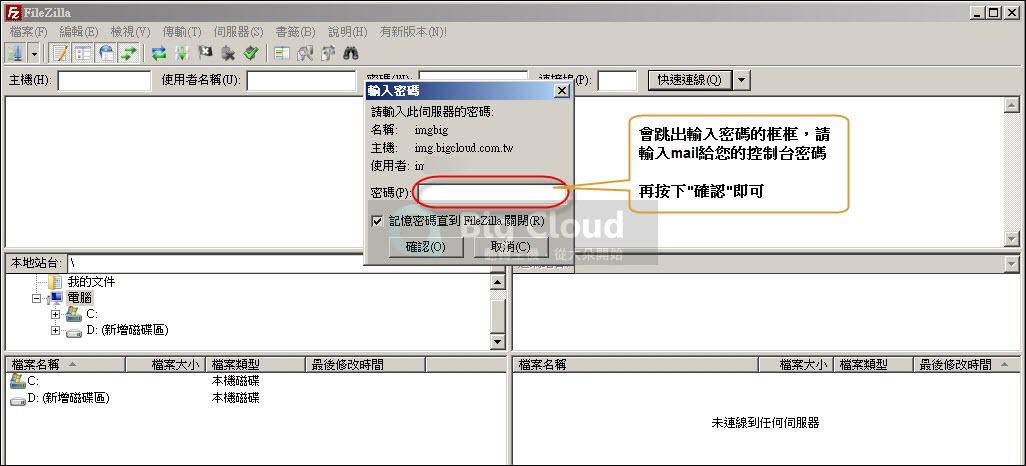
6.登入完成的畫面。
※您的檔案,請放置"public_html"資料夾內
※上傳的檔案、程式,還請以"英文+數字"的方式組合(勿使用中文檔名);才不會在之後要設定連結有問題。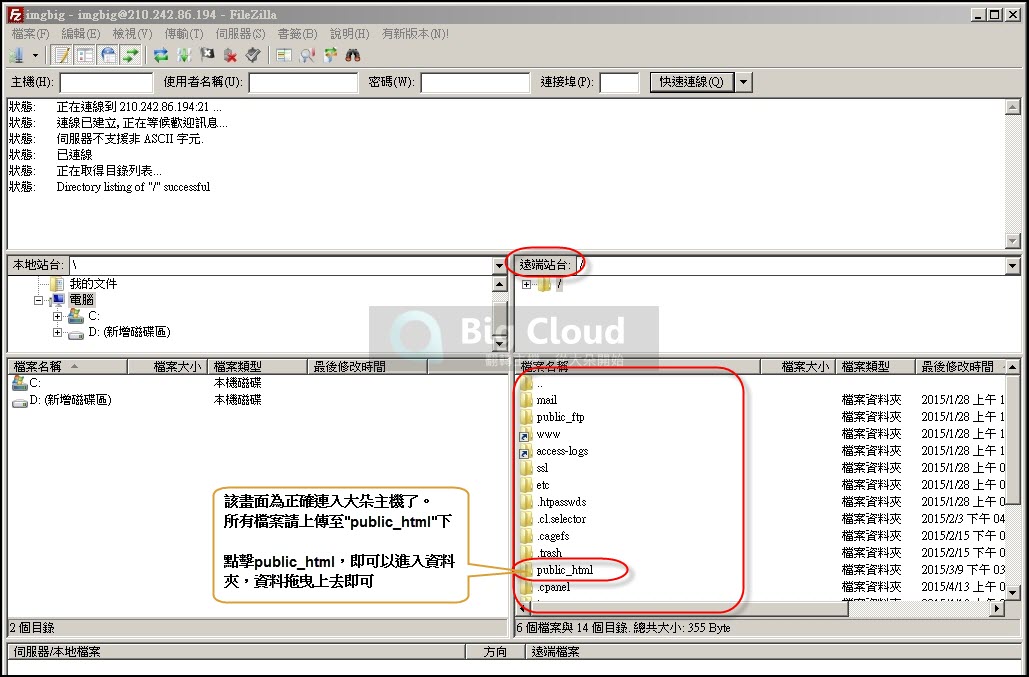
7.連結:
大朵的圖庫主機的網址為:img.bigcloud.com.tw(如下圖)
於主機的public_html資料夾下,有新增一個"download"資料夾,放置0000.png的檔案。
※主機的設定是讀取public_html資料夾,故可以將public_html資料夾直接想成是您的網址。
如:圖片放置的位置為→public_html/download/0000.png
將public_html替換成網址,即是連結→img.bigcloud.com.tw/download/0000.png